Bạn đã bao giờ nhận thông báo “Bộ nhớ iPhone đầy” ngay khi đang chụp ảnh hay tải ứng dụng? Đó là khoảnh khắc khiến ai cũng bực bội! Với dung lượng iPhone ngày càng bị lấp đầy bởi ảnh, video, ứng dụng, việc quản lý dung lượng iCloud trở thành giải pháp tối ưu. iCloud không chỉ giúp sao lưu iPhone lên iCloud mà còn giải phóng không gian lưu trữ, giữ dữ liệu an toàn. Trong bài viết này, tôi sẽ chia sẻ cách sử dụng iCloud qua 8 bước chi tiết, kèm mẹo từ kinh nghiệm cá nhân để bạn dễ dàng tối ưu iCloud cho iPhone.
Hãy cùng khám phá cách biến iCloud thành trợ thủ đắc lực, giúp iPhone của bạn “thở” dễ dàng hơn!
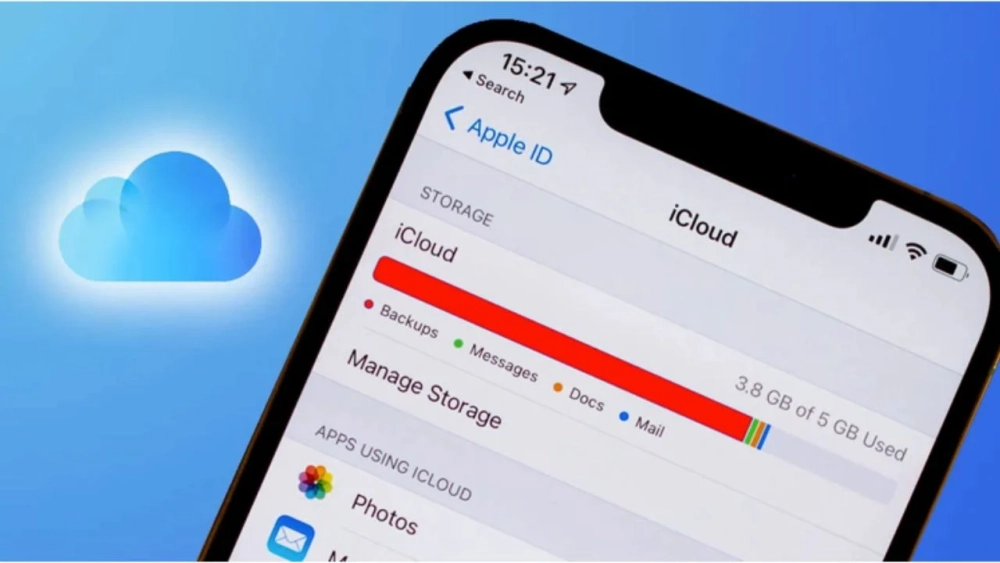
Mô tả: iCloud Backup tự động lưu trữ dữ liệu quan trọng như ảnh, tin nhắn, danh bạ lên đám mây. Khi bật tính năng này, bạn có thể xóa dữ liệu cục bộ trên iPhone mà vẫn giữ an toàn trên iCloud.
Hướng dẫn:
Ưu điểm:
Nhược điểm:
Mẹo từ tôi: Lên lịch sao lưu vào ban đêm, khi bạn không dùng iPhone, để tiết kiệm thời gian.
Mô tả: iCloud Photos cho phép lưu ảnh và video lên đám mây, đồng thời giữ phiên bản nén trên iPhone để tiết kiệm bộ nhớ.
Hướng dẫn:
Ưu điểm:
Nhược điểm:
Mẹo từ tôi: Kiểm tra dung lượng ảnh trong Cài đặt > Cài đặt chung > Dung lượng iPhone để biết bạn cần bao nhiêu dung lượng iCloud.
Mô tả: Trước khi sao lưu iPhone lên iCloud, hãy dọn dẹp dữ liệu không cần thiết để tiết kiệm dung lượng iCloud.
Hướng dẫn:
Ưu điểm:
Nhược điểm:
Mẹo từ tôi: Sử dụng ứng dụng như Gemini Photos để tự động phát hiện ảnh trùng lặp, giúp tiết kiệm thời gian.
Mô tả: iCloud cung cấp 5GB miễn phí, nhưng bạn có thể quản lý dung lượng iCloud để tránh đầy.
Hướng dẫn:
Ưu điểm:
Nhược điểm:
Mẹo từ tôi: Tắt sao lưu cho ứng dụng không quan trọng như game offline để tiết kiệm dung lượng.
Mô tả: iCloud Drive cho phép lưu trữ tài liệu, PDF, hoặc tệp khác lên đám mây, giải phóng bộ nhớ iPhone.
Hướng dẫn:
Ưu điểm:
Nhược điểm:
Mẹo từ tôi: Sử dụng tính năng “Xóa khỏi thiết bị” trong iCloud Drive để giữ tệp trên đám mây mà không lưu trên iPhone.
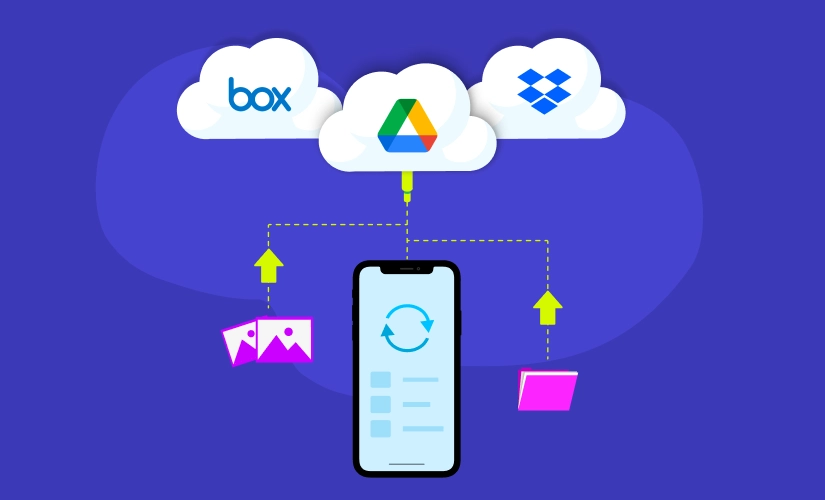
Sử dụng iCloud không chỉ giúp giải phóng bộ nhớ iPhone mà còn đảm bảo dữ liệu an toàn, dễ truy cập trên mọi thiết bị Apple. Từ việc sao lưu iPhone lên iCloud, tối ưu iCloud cho iPhone, đến quản lý dung lượng hiệu quả, 8 cách trên sẽ giúp bạn tận dụng tối đa iCloud. Hãy bắt đầu với việc kích hoạt iCloud Backup và kiểm tra dung lượng thường xuyên để tránh “đau đầu” vì bộ nhớ đầy!
1. iCloud miễn phí bao nhiêu dung lượng?
iCloud cung cấp 5GB miễn phí. Nếu cần thêm, bạn có thể nâng cấp lên 50GB, 200GB, hoặc 2TB.
2. Làm sao biết iCloud đã đầy?
Vào Cài đặt > [Tên của bạn] > iCloud > Quản lý dung lượng để xem dung lượng còn lại.
3. Có thể xóa ảnh trên iPhone mà không mất trên iCloud không?
Có, nếu bật Ảnh iCloud và chọn Tối ưu hóa dung lượng iPhone, ảnh gốc sẽ được giữ trên iCloud.
4. Sao lưu iCloud mất bao lâu?
Tùy thuộc vào dữ liệu và tốc độ Wi-Fi, thường mất từ vài phút đến vài giờ.
5. Có nên nâng cấp iCloud hay dùng Google Drive?
iCloud tích hợp tốt hơn với iPhone, nhưng Google Drive có thể rẻ hơn nếu bạn dùng nhiều nền tảng.


Bình Luận